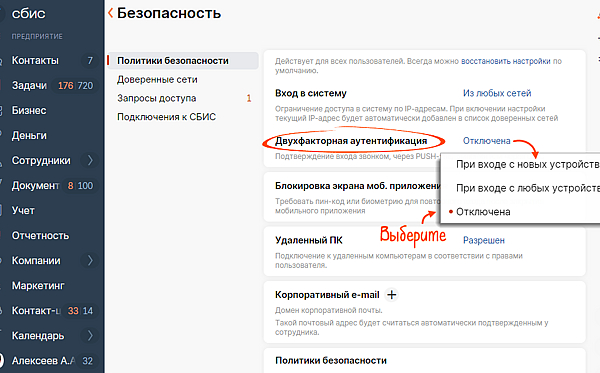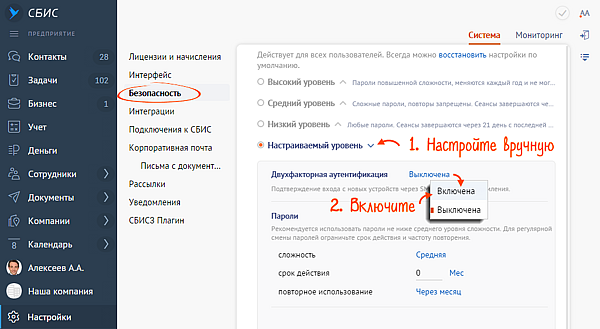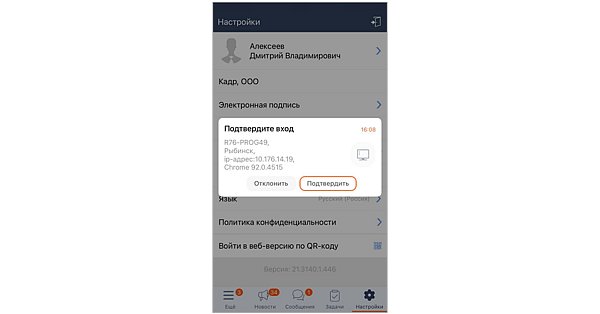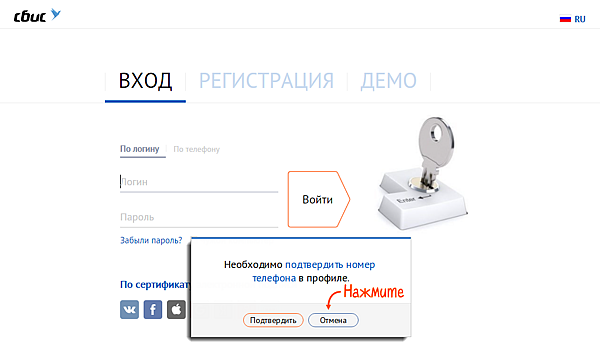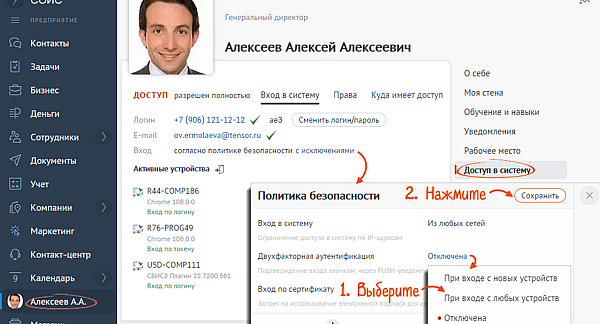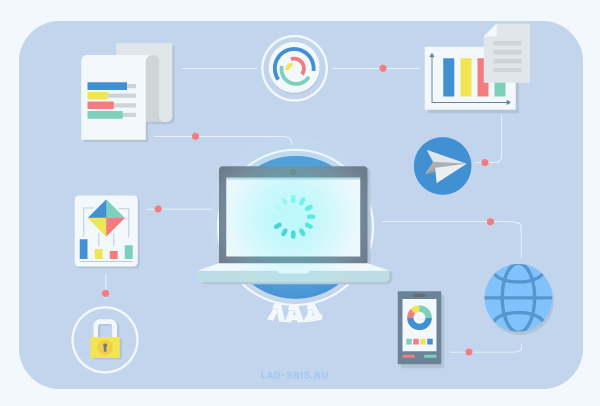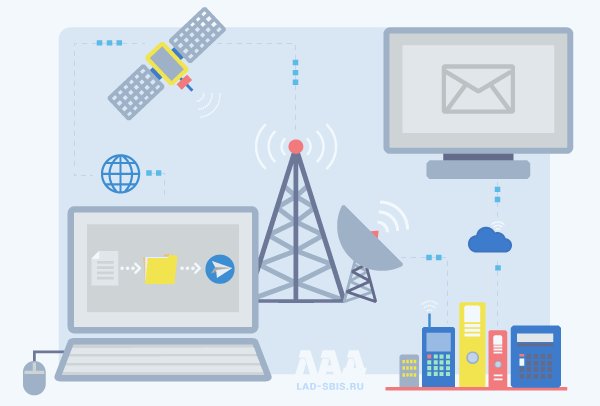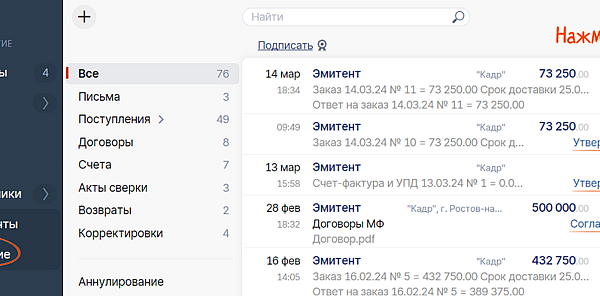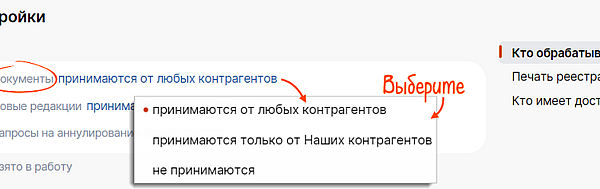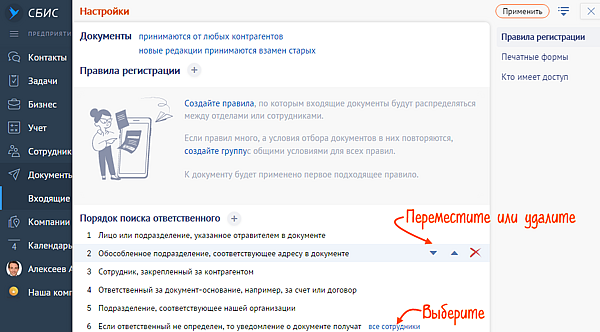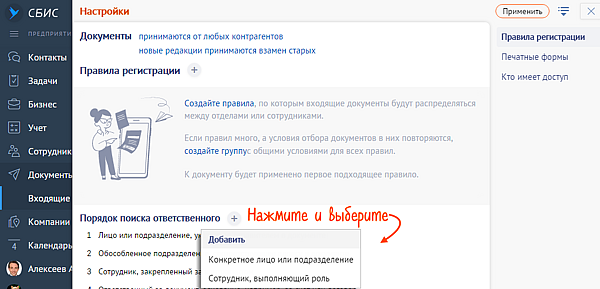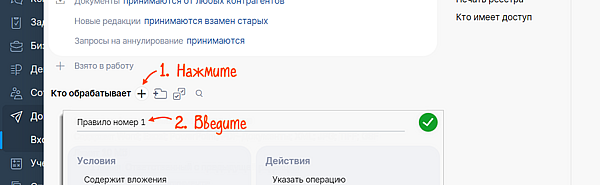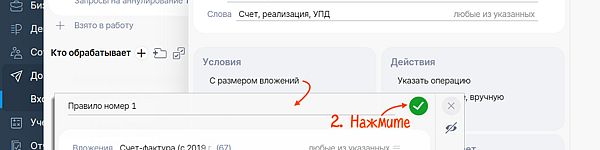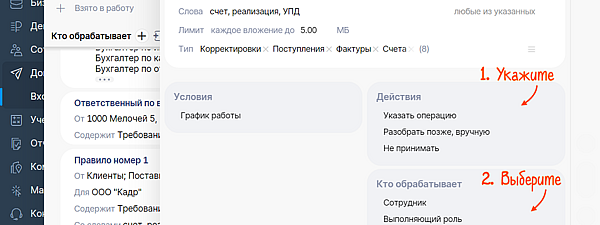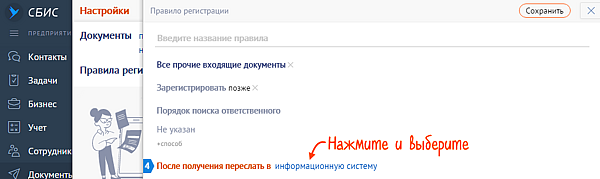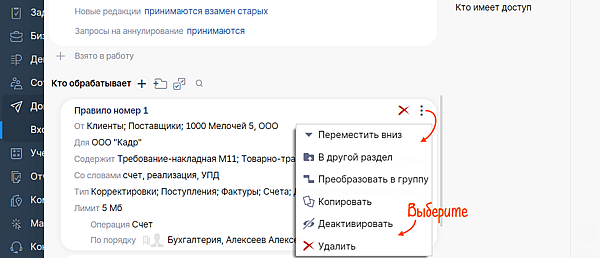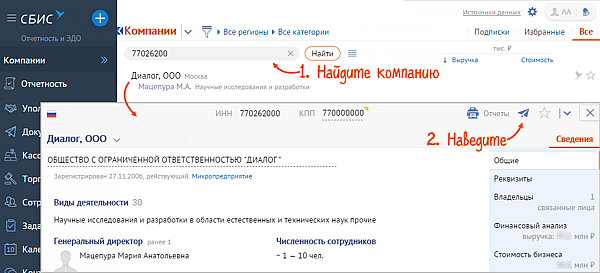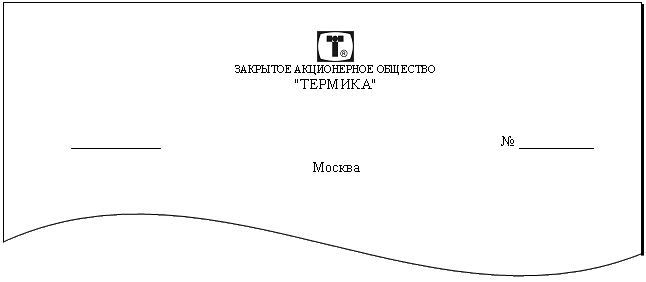Отправлять электронные документы из СБИС можно любой организации, даже если у нее нет ЭДО. Контрагент получит документ на email, сможет подписать своей ЭП или скачать в виде pdf-файла. Чтобы получатель присоединился к СБИС, пригласите его.
- Проверьте договор с партнером: указано ли в нем, в каком виде отправлять документы. Если отмечено, что документы должны быть бумажными, подпишите с контрагентом дополнительное соглашение. Например, такое.
- Узнайте статус контрагента, чтобы понять, нужно ли приглашать его к ЭДО. Для этого найдите организацию в сервисе «Все о компаниях» и наведите указатель мыши на значок подключения
.
- Приглашения нужны:
«Пригласить в СБИС» — контрагент еще не участвует в ЭДО;
«Пригласить в СБИС повторно» — контрагент уже был приглашен к ЭДО, но не подключился;
«Подключен в роуминге. Оператор ЭДО …» — контрагент подключен к ЭДО через другого оператора, с которым необходимо настроить роуминг. Для этого воспользуйтесь инструкцией.
- Приглашения не нужны, компании можно сразу отправлять документы:
«Подключен» — контрагент подключен к ЭДО через другого оператора или использует сервис СБИС «Электронная отчетность»;
«Головная организация подключена к СБИС» — головная организация контрагента подключена к ЭДО через другого оператора либо использует сервис СБИС «Электронная отчетность»;
«Находится в активированном аккаунте» — контрагент участвовал в ЭДО, но срок действия его лицензии истек;
«Головная организация находится в активированном аккаунте» — головная организация контрагента участвовала в ЭДО, но срок действия ее лицензии истек.
- Приглашения нужны:
- Отправьте приглашение. Это можно сделать в карточке контрагента или вместе с документами.
Нажмите и заполните поля приглашения:
- «От организации» — если в вашем кабинете несколько компаний, убедитесь, что указана именно та, от которой вы хотите отправить приглашение;
- «Email получателя или идентификатор участника документооборота» — электронный адрес для отправки письма с приглашением;
- «Комментарий» — краткое сопроводительное сообщение.
Нажмите «Пригласить» — контрагент получит письмо с приглашением зарегистрироваться в СБИС.
- Создайте и заполните документ.
- Нажмите «Отправить». СБИС предложит отправить документы и приглашение на email. Введите адрес электронной почты.
- Нажмите «Отправить».
Получателю будет отправлено на email письмо со ссылкой на скачивание документов и приглашением присоединиться к СБИС.
Когда получатель примет или отклонит приглашение, вы получите уведомление в СБИС.
Лицензия, права и роли
Нашли неточность? Выделите текст с ошибкой и нажмите ctrl + enter.
Дата обновления: 26.01.2023
Данная статья актуальна для пользователей, которые продолжают использовать ранее зарегистрированный в 1С-ЭДО идентификатор оператора Тензор и не являются участниками прослеживаемого и маркируемого товарооборота.
Организация-пользователь программы 1С может вести обмен электронными счетами-фактурами и другими документами с контрагентами, которые являются абонентами СБИС ЭДО, непосредственно из 1С с помощью сервиса 1С-ЭДО. Но если у этой фирмы уже есть Ид_ЭДО, выданный оператором Тензор, и активирована настройка ЭДО на этот Ид_ЭДО в сервисе СБИС ЭДО, то обмен с абонентами СБИС ЭДО через сервис 1С-ЭДО не будет работать. Причина: в этом случае операторское ПО СБИС будет считать, что обмен электронными документами ведется внутри сервиса СБИС ЭДО, т.е. в программу 1С (в сервис 1С-ЭДО) документы из системы СБИС ЭДО поступать не будут.
Пользователь может проверить подключена ли его организация или организация контрагента к ЭДО в системе СБИС оператора Тензор. Для этого нужно зайти на сайт https://online.sbis.ru/auth/?tab=demo, раздел «Электронный документооборот», далее подраздел «Компании». В поиске ввести ИНН интересующей организации. В открывшейся карточке организации в верхнем правом углу есть значок в виде галочки. При наведении курсора на него будет показана информация о регистрации организации в СБИС ЭДО:

Дальнейшие действия пользователя, у которого активирована настройка ЭДО в сервисе СБИС, будут зависеть от того, нужно ли сохранить обмен с какими-то контрагентами в СБИС ЭДО или нет.
1. Использование документооборота только в 1С-ЭДО
Пользователю, который ранее был подключен к сервису СБИС ЭДО, перед началом работы в сервисе 1С-ЭДО понадобится отключить документооборот в СБИС ЭДО.
Для отключения документооборота в СБИС ЭДО нужно подготовить запрос по шаблону
и отправить его письмом в техподдержку оператора Тензор. В тексте письма также нужно указать наименование организации, ИНН, КПП и Ид_ЭДО, полученный у оператора Тензор.
Ориентировочный срок отработки обращения оператором — 5 рабочих дней. После отключения ЭДО отправителю придет подтверждение от техподдержки СБИС.
Если заявка на отключение ЭДО в ЛК СБИС не была обработана в указанный срок, следует написать в техподдержку 1С-ЭДО на адрес edo@1c.ru.
2. Использование СБИС ЭДО вместе с сервисом 1С-ЭДО
По обращению пользователя программы 1С, который хочет работать в 1С-ЭДО, но ему необходимо сохранить возможность обмена документами с контрагентами внутри системы СБИС ЭДО, оператор Тензор может согласовать добавление пользователю второго дополнительного Ид_ЭДО, полученного у другого оператора в 1С-ЭДО.
Для этого потребуется сформировать письмо с запросом по шаблону
и отправить в техподдержку 1С-ЭДО на адрес edo@1c.ru
с темой «Запрос на создание второго роумингового кабинета в системе СБИС ЭДО». Запрос будет передан оператору Тензор. Оператор рассматривает подобные обращения от 2-х до 30 дней. Результат рассмотрения будет доведен до пользователя после получения техподдержкой 1С-ЭДО ответа от оператора.
Также можно обратиться в техподдержку оператора Тензор как пользователь СБИС ЭДО, пояснив, что нужно подключить дополнительный идентификатор другого оператора с сохранением возможности вести обмен в СБИС ЭДО.
После ответа техподдержки пользователю 1С необходимо уведомить контрагентов, которые будут отправлять из СБИС документы на Ид_ЭДО
пользователя в 1С-ЭДО, что им нужно выбирать компанию, у которой в СБИС стоит отметка «Подключен в роуминге» и указан идентификатор, полученный в 1С-ЭДО. Подробнее об отправке документов с выбором получателя – в инструкции на сайте СБИС.
Ответы на частые вопросы
Вопрос: остается ли возможность сдавать отчетность в СБИС++ или СБИС Онлайн после отключения электронного документооборота в СБИС ЭДО?
Ответ: после отключения документооборота в СБИС ЭДО сохранится возможность сдавать отчетность в сервисе СБИС++.
Вопрос: необходимо ли пользователю сервиса 1С-ЭДО удалять Личный Кабинет участника ЭДО в системе СБИС ЭДО?
Ответ: если пользователь 1С-ЭДО планирует продолжить использовать Ид_ЭДО оператора Тензор, то достаточно отключить документооборот в СБИС ЭДО.
Удаление ЛК в системе СБИС ЭДО нужно только в том случае, если пользователь 1С-ЭДО больше не планирует вести обмен электронными документами через Ид_ЭДО, полученный у оператора Тензор. В этом случае необходимо направить в техподдержку оператора Тензор письмо по шаблону.
Вопрос: сохраняется ли доступ к электронным документам, которые клиент ранее отправлял или получал в СБИС ЭДО?
Ответ: после отключения документооборота в СБИС ЭДО у пользователя сохраняется доступ в ЛК СБИС к архиву электронных документов, с которыми велась работа до отключения.
Но если ЛК в СБИС ЭДО был удален (см. ответ на предыдущий вопрос), то данные будут утеряны. Рекомендуем до отправки письма об удалении ЛК СБИС ЭДО скачать и сохранить архив электронных документов.
Вопрос: пользователь, который подключается к оператору Тензор в рамках сервиса 1С-ЭДО, может использовать тот же идентификатор абонента у оператора Тензор, который ранее был настроен в системе СБИС ЭДО? Или нужно получить новый Ид_ЭДО?
Ответ: технической возможности зарегистрировать в 1С-ЭДО тот же идентификатор абонента СБИС ЭДО нет. Новый Ид_ЭДО у оператора Тензор можно было получить в 1С-ЭДО до 01.12.2022 года – такие идентификаторы можно продолжать использовать, если нет необходимости в передаче сведений о маркируемых и прослеживаемых товарах в государственные информационные системы. Иначе рекомендуется получить учетную запись участника ЭДО у другого оператора 1С-ЭДО, например, Такском или Калуга Астрал.
Вопрос: можно ли перенести настройки с контрагентами, которые работают в СБИС, после получения Ид_ЭДО у оператора Тензор в 1С-ЭДО?
Ответ: нет, нужно создать новые настройки обмена. Для этого необходимо отправить приглашения контрагентам, используя соответствующий функционал сервиса 1С-ЭДО в ПП 1С.
Вопрос: пользователь 1С-ЭДО из программы 1С отправил приглашение контрагенту, о котором известно, что он является абонентом СБИС ЭДО. Но настройка в ПП 1С не перешла в статус «Присоединен» (или автоматически приняла статус «Отклонено»). В чем причина и что делать?
Ответ:
-
Либо у пользователя ПП 1С есть активный документооборот в системе СБИС ЭДО оператора Тензор. В этом случае нужно отключить документооборот в СБИС ЭДО или зарегистрировать в СБИС ЭДО дополнительный Ид_ЭДО, полученный в 1С-ЭДО.
-
Либо отправитель приглашения уже настраивал обмены с контрагентами, которые являются абонентами СБИС ЭДО, но использовал для этого другой Ид_ЭДО (полученный у другого (не Тензор) оператора не в сервисе 1С-ЭДО) – подробнее см. здесь. В этом случае нужно использовать тот идентификатор, через который ранее настраивались обмены с абонентами СБИС ЭДО. Если использование прежнего идентификатора невозможно, решить проблему можно направлением «Запроса на смену идентификатора» на адрес электронной почты edo@1c.ru.
-
Либо получатель приглашения не принял его в Личном кабинете СБИС ЭДО.
Содержание
- Аккаунт СБИС
- Настроить подтверждение входа в СБИС
- Вход из доверенных сетей
- Что значит активированный аккаунт сбис
- Бесплатный (триальный) аккаунт СБИС
- Платный аккаунт СБИС — стоимость для всех регионов РФ — 500 руб/год
- Выбрать конфигурацию аккаунта
- Какую конфигурацию выбрать
- Техническая поддержка
- Пояснения по тарифам СБИС
- Общие вопросы
- Из чего складывается стоимость использования СБИС?
- Что такое аккаунт?
- В чем отличия тарифов друг от друга?
- Можно ли в одном аккаунте подключить несколько тарифов?
- Как можно сменить тариф?
- Сколько будет стоить подключить к СБИС несколько компаний?
- Как проводится расширение и рассчитывается его стоимость?
- Что входит в расширение «Обмен данными с ЕГАИС»?
- Какой выезд специалиста считается удаленным?
- Электронная подпись
- Какие есть особенности тарификации ключей электронной подписи?
- В чем отличие носителей для электронной подписи?
- Электронная отчетность
- Какая отчетность считается «нулевой» и как ее сдавать?
- Как ограничивается сдача отчетности по направлениям сдачи в тарифах Легкий и Базовый?
- Как ограничивается сдача отчетности по системам налогообложения (УСНО, ЕНВД, Бюджет, ИП, ОСНО)?
- Мы подключили сдачу отчетности по компании А. Может ли компания Б вместо нее сдавать отчетность?
- Что входит в расширение «Сдачи отчетности в Росприроднадзор (РПН)»?
- Что входит в расширение «Сдачи отчетности в Росалкогольрегулирование (ФСРАР)»?
- Что такое камеральная проверка отчетности?
- Как рассчитывается стоимость использования системы по тарифу «Уполномоченная бухгалтерия»?
- Электронный документооборот
- Что понимается под «пакетом документов» при обмене документами с контрагентами?
- Как рассчитывается стоимость использования системы по тарифу «Электронный документооборот»?
- Как рассчитывается стоимость внедрения ЭДО?
- Какие средства интеграции доступны при подключении тарифа «Электронный документооборот»?
Аккаунт СБИС
Первый шаг к началу работы в системе– регистрация Аккаунта СБИС.
СБИС — это не только программа для сдачи отчетности, а модульная система для ведения бизнеса. Все возможные конфигурации нельзя реализовать в локальной версии программы. Поэтому с 2012 года СБИС переходит на использование онлайн-хранилищ. Данные хранятся и обрабатываются в так называемом облаке, т.е. на распределенных в сети серверах, это значительно повышает быстродействие системы и снижает требования к рабочему месту пользователя. Для работы в системе у каждого пользователя есть аккаунт.
Что такое Аккаунт?
Аккаунт СБИС (учетная запись) — информационное пространство, личный кабинет, место хранения информации на интернет-ресурсе sbis.ru. В нем можно хранить и обрабатывать информацию как по нескольким организациям, так и разными сотрудниками этих организаций (пользователями). СБИС позволяет настроить конфигурацию под ваши задачи, и получить доступ к ключевым опциям системы в одном аккаунте.
Офлайн-приложение «СБИС Электронная отчетность» автоматически синхронизируется с онлайн-кабинетом пользователя.
Кто такой пользователь?
Пользователь — это физическое лицо, сотрудник клиента, который авторизован на портале sbis.ru и работает в личном кабинете. Пользователь имеет свой логин и пароль или идентифицируется по сертификату электронной подписи. Пользователь не ассоциируется (не связывается) с конкретным клиентом (организацией или ИП), он получает доступ ко всему аккаунту в целом и может работать с документами и отчетами любой из организаций данного аккаунта, если ему это не запрещено правами. Таким образом, например, один бухгалтер может вести несколько организаций/ИП в одном личном кабинете.
Как разграничить права пользователей аккаунта?
Можно разграничить доступ к информации в аккаунте для разных пользователей в соответствии с их полномочиями в вашей организации.
При активации аккаунта всегда создается пользователь с максимальными правами (администратор). Этот пользователь может сам заводить других пользователей данного аккаунта и определять права их доступа (Инструкция настройка прав).
Аккаунт может быть платным или бесплатным
Для того, чтобы завести аккаунт, пользователю необходимо пройти процедуру регистрации. Некоторые возможности СБИС будут доступны вам даже бесплатно. После регистрации доступ производиться по логину и паролю или по сертификату.
Базовые возможности/триальный (бесплатный) аккаунт
• Регистрация до 5 пользователей
• Прием электронных документов от контрагентов
• Создание и печать первичных документов
• Сверка НДС (книги продаж) со всеми контрагентами
• Создание и печать отчетов в ФНС, ПФР, ФСС, Росстат
• Каталог всех компаний РФ, рейтинги по регионам, выручке, видам деятельности
• Базовые сведения о компаниях (реквизиты, адрес, директор)
• Мобильное приложение для iOS и Android
• 1 Гб в защищенном облачном хранилище СБИС Диск
Для отправки документов контрагентам или обмена с госорганами вам нужно подключить платный аккаунт.
Аккаунт СБИС 500
• Электронная подпись на носителе клиента
• Сдача нулевой отчетности по 1 компании
• 10 исходящих пакетов документов в квартал контрагентам в СБИС (свыше — 7 р. за пакет)
• Каталог всех компаний РФ (базовые данные и рейтинги)
• Публикация в каталоге сведений о своих компаниях
• Обмен сообщениями и видеозвонки
• 2 Гб в защищенном облачном хранилище СБИС Диск
Если вы уже пользуетесь оффлайн версией «СБИС Электронная отчетность», то платный аккаунт у Вас уже есть.
В личном кабинете СБИС, подключив дополнительные модули, вы можете не только вести налоговый учет, но и проверять контрагентов, вести бухгалтерский учет, учет заработной платы, обмениваться электронными документами в том числе с абонентами других операторов. СБИС взаимодействует со всеми системами маркировки — ЕГАИС, Честный знак, Меркурий — и подходит для торговли любыми маркированными товарами. Подключив свои онлайн-кассы к ОФД через СБИС, вы можете вести кассовый и складской учет, и отчитываться во все гос. системы в режиме «одного окна».
Источник
Настроить подтверждение входа в СБИС
Установите дополнительную защиту для аккаунта организации — подключите подтверждение входа. При авторизации с нового устройства пользователю придет пуш-уведомление в мобильное приложение или на номер телефона поступит автоматический звонок с кодом подтверждения.
Настроить двухфакторную аутентификацию можно для всех пользователей аккаунта или только для своей учетной записи.
- Перейдите в раздел «Настройки/Безопасность».
- Выберите высокий уровень безопасности.
Либо выберите «Настраиваемый уровень безопасности» и включите двухфакторную аутентификацию.
Подтверждение входа будет выполнено одним из способов:
- звонок на подтвержденный номер — для входа введите последние пять цифр входящего телефона;
- пуш-уведомление в мобильном приложении — разрешите вход через смартфон.
Вход из доверенных сетей
Чтобы облегчить вход с рабочего устройства или из локальной сети компании, настройте доверенные сети. Для таких входов СБИС не будет требовать обязательного подтверждения номера телефона.
Если IP-адрес устройства попадает в доверенные, будет работать мягкая двухфакторная аутентификация. В этом случае, даже если номер телефона не подтвержден, сотрудник сможет войти в кабинет СБИС — в окне предупреждения достаточно нажать «Отмена».
Сотрудник может настроить двухфакторную аутентификацию в своем личном кабинете. В этом случае СБИС пришлет пуш-уведомление в мобильном приложении или позвонит на телефон.
- В разделе «Моя страница» в блоке «Контакты» нажмите и укажите номер телефона и адрес электронной почты.
Подтверждение входа будет выполнено одним из способов:
- звонок на подтвержденный номер — для входа введите последние пять цифр входящего телефона;
- пуш-уведомление в мобильном приложении — разрешите вход через смартфон.
На email придет уведомление о входе в личный кабинет с нового устройства.
Для дополнительной защиты кабинета СБИС выполните настройку безопасности. Если одним компьютером пользуются несколько человек, рекомендуем после завершения работы в системе выйти из личного кабинета.
Чтобы указать один номер телефона или адрес почты для нескольких аккаунтов, объедините профили пользователей.
Источник
Что значит активированный аккаунт сбис
Аккаунт СБИС — это ваш личный кабинет, место хранения информации в системе СБИС. Доступ в аккаунт имеют только зарегистрированные в нем пользователи. В одном аккаунте можно хранить и обрабатывать документы/отчеты по нескольким компаниям. СБИС позволяет настроить конфигурацию личного кабинета под ваши задачи, и получить доступ к ключевым опциям системы в одном аккаунте.
Аккаунт СБИС по сути является базовой единицей тарификации и подключается при покупке абсолютно любого продукта СБИС. Образно говоря, аккаунт – это стержень системы СБИС, на который как бусинки нанизываются сервисы и расширения.
Бесплатный (триальный) аккаунт СБИС
При первичной регистрации в системе СБИС вам выделяется триальный аккаунт с базовыми бесплатными возможностями. После регистрации доступ к аккаунту производиться по логину и паролю или по сертификату электронной подписи.
Триальный аккаунт СБИС включает следующие возможности:
- Регистрация до 5 пользователей
- Прием электронных документов от контрагентов без ограничений
- Создание и печать первичных документов
- Сверка НДС (книги продаж) со всеми контрагентами
- Создание и печать отчетов в ФНС, ПФР, ФСС, Росстат
- Каталог всех компаний РФ, рейтинги по регионам, выручке, видам деятельности
- Базовые сведения о компаниях (реквизиты, адрес, директор)
- Мобильное приложение для iOS и Android
- 1 Гб в защищенном облачном хранилище СБИС Диск
Платный аккаунт СБИС — стоимость для всех регионов РФ — 500 руб/год
С приобретением платного аккаунта СБИС базовые возможности расширяются следующими позициями:
- Электронная подпись на носителе клиента
- 10 исх. пакетов документов в квартал контрагентам в СБИС (свыше – 7 р. за пакет)
- Каталог всех компаний РФ (базовые данные и рейтинги)
- Публикация в каталоге сведений о своих компаниях
- Обмен сообщениями и видеозвонки
- 2 Гб в защищенном облачном хранилище СБИС Диск
Источник
Выбрать конфигурацию аккаунта
СБИС предлагает множество направлений: от отчетности и бухгалтерии до розничных магазинов и аптек. Для того чтобы работать с ними, необходимо приобрести лицензию. От нее зависит набор возможностей и внешний вид кабинета в СБИС — вам будут доступны именно те разделы, которые потребуются для работы. Этот набор можно расширить, подключив дополнительные опции. Например, для бухгалтерского учета в магазине используются лицензии «Бухгалтерия» и «Для магазинов», но чтобы получить доступ к данным о продажах, нужно включить опцию «Автоматизация сферы услуг».
Выбрать конфигурацию аккаунта вы можете самостоятельно во время регистрации либо менеджер укажет при подключении.
Какую конфигурацию выбрать
В любой момент можно изменить конфигурацию аккаунта. Выберите ту, которая отражает вашу основную деятельность в СБИС:
- «Отчетность и ЭДО» — сдача отчетности в госорганы и обмен документами с контрагентами.
- «Все о компаниях» — поиск информации о контрагентах, например, об участии в торгах или прохождении государственной проверки. Сведения собираются из всех официальных источников.
- «Закупки и торги» — участие в аукционах на электронных торговых площадках либо организация собственных закупок.
- «Заказы и поставки» — обмен заказами, прайсами, документами и данными о товарах с помощью EDI-технологий.
- «Ресторан» — автоматизация ресторанов, кафе, столовых и любых других форматов общепита. Позволяет бухгалтеру работать в бэк-офисе, как в учетной системе, а сотруднику зала во фронт-офисе, как в офлайн-приложении, для создания заказов или бронирования столиков.
- «Магазин» — предназначен для автоматизации работы торговых точек. Позволяет контролировать продажи и учет как небольшого магазина, так и крупной торговой сети.
- «Салон» — подходит компаниям, которые оказывают услуги, например, салонам красоты, медицинским клиникам или фитнес-центрам. Вам будет доступен СБИС, как учетная система для руководителя, а также как приложение для администраторов и сотрудников, чтобы оформлять запись клиентов или вести график работников.
- «HR-портал» — используйте для организации отдела по подбору персонала. Вы сможете вести не только кадровый учет в СБИС, но и искать сотрудников на популярных рекрутинговых сайтах, а также создавать собственную базу потенциальных соискателей.
- «Предприятие» — максимальная конфигурация аккаунта, в которую добавлены все возможные функции СБИС.
Источник
Техническая поддержка
Пояснения по тарифам СБИС
Общие вопросы
Из чего складывается стоимость использования СБИС?
Минимальный вариант — это стоимость аккаунта. Дополнительно вы можете подключить необходимый набор тарифов и расширений.
Что такое аккаунт?
Аккаунт — это ваш личный кабинет, место хранения информации в системе СБИС. Доступ в аккаунт имеют только зарегистрированные в нем пользователи. В одном аккаунте можно хранить и обрабатывать документы/отчеты по нескольким компаниям (организациям или ИП). При первичной регистрации вам выделяется бесплатный аккаунт, в котором доступны только базовые возможности. Если вы хотите использовать платные возможности, то, прежде всего, необходимо купить платный аккаунт. Затем (вместе с покупкой аккаунта или позднее) подключить подходящий тариф, и, если надо, его расширить.
Функционал сдачи отчетности и документооборота с госорганами доступен для использования как в личном кабинете СБИС, так и в «толстом клиенте» (устанавливаемая на локальный компьютер программа «СБИС Электронная отчетность»). Вы можете использовать любой удобный вам клиент, соблюдая одно правило — 1 аккаунт = 1 база данных программы «СБИС Электронная отчетность». СБИС же в свою очередь будет выполнять автоматическую синхронизацию данных между этими клиентами.
В чем отличия тарифов друг от друга?
Все тарифы можно разделить на три семейства:
- «Отчетность» включает в себя тарифы Легкий, Базовый, Корпоративный и Уполномоченная бухгалтерия.
- «Аналитические сервисы» включает в себя тарифы Анализ финансов, Всё о компаниях и Торги.
- «Документооборот» пока включает в себя один одноименный тариф.
Часть функционала тарифов включена также в платный аккаунт. Ниже приведены сравнительные таблицы по функционалу каждого семейства:
Сравнение функций по тарифам семейства «Отчетность»
| Платный аккаунт | Тарифы | ||||
| Легкий | Базовый | Корпорат. | УПБ | ||
| Электронная подпись | 1 на сервере | 1 на сервере | 1 на сервере или носителе | 1 на сервере или носителе | 1 на сервере или носителе |
| Сдача нулевой отчетности | ✔ | ✔ | ✔ | ✔ | ✔ |
| Получение истребований ФНС по документам и ответ на них | ✔ | ✔ | ✔ | ✔ | ✔ |
| Отправка писем в госорганы | ✔ | ✔ | ✔ | ✔ | |
| Сдача любой отчетности в ФНС, ПФ, ФСС | ✔ | ✔ | ✔ | ✔ | |
| Сдача отчетности в Росстат | Бух. отч. | ✔ | ✔ | ✔ | |
| Кол-во доступных направлений сдачи | 4 (только нулевая отчетность) |
3 | 4 | Неогр. | Неогр. |
| Кол-во компаний для сдачи отчетности | 1 | 1 | 1 | 5 и выше | Неогр. |
| Сверка расчетов с бюджетом | ✔ | ✔ | ✔ | ||
| Камеральная проверка отчета | ✔ | ✔ | ✔ | ||
| Система разграничения прав пользователей | ✔ | ✔ | |||
| Поотчетная тарификация | ✔ |
Сравнение функций по тарифам семейства «Аналитические сервисы»
| Платный аккаунт | Тарифы | |||
| Анализ финансов | Всё о компаниях | Торги | ||
| Поиск компаний по реквизитам | ✔ | ✔ | ✔ | ✔ |
| Место компании в рейтинге по выручке и стоимости бизнеса | ✔ | ✔ | ✔ | ✔ |
| Основные данные о компании (контакты, реквизиты компании, ФИО директора, даты регистрации/ликвидации) | ✔ | ✔ | ✔ | ✔ |
| Общая статистика участия компании в торгах и судах | ✔ | ✔ | ✔ | ✔ |
| Финансовое состояние компании, оценка стоимости бизнеса и надежности, расчет суммы потенциального кредита | Только по своим компаниям | По любой компании РФ | По любой компании РФ | |
| Поиск людей и связанных с ними компаний | ✔ | ✔ | ||
| Все публичные данные о компании, выписки ЕГРЮЛ, ЕГРИП, Росстат | ✔ | ✔ | ||
| Данные об учредителях и аффилированных лицах | ✔ | ✔ | ||
| Подробные данные о судах и исполнительных документах | ✔ | ✔ | ||
| Полная информация о всех торгах и закупках | ✔ | |||
| Мгновенный просмотр конкурсной документации | ✔ | |||
| Поиск крупных заказчиков и оценка шансов на выигрыш в торге | ✔ |
Сравнение функций по тарифам семейства «Электронный документооборот»
| Триальный (бесплатный) аккаунт | Платный аккаунт | Тариф ЭДО | |
| Создание и печать документов | ✔ | ✔ | ✔ |
| Прием электронных документов от контрагентов | ✔ | ✔ | ✔ |
| Электронная подпись | Разовая выдача на сервере | 1 на сервере | 1 на сервере или носителе |
| Количество пользователей, включенных в тариф | 1 | 10 | 10 |
| Отправка электронных документов контрагентов | ✔ | ✔ | |
| Кол-во исходящих документов, включенных в тариф (за 1 квартал) | 50 | 300 + расширение | |
| Обмен сообщениями и видеозвонки | ✔ | ✔ | |
| Внутренний документооборот | ✔ | ||
| SMS-информирование всех пользователей | ✔ | ||
| Система разграничения прав | ✔ |
Можно ли в одном аккаунте подключить несколько тарифов?
Да, можно. Функционал тарифов в таком случае будет складываться. Например, если вам нужно сдавать отчетность и вести электронный документооборот, вам необходимо подключить любой тариф из семейства Отчетность + тариф Электронный документооборот. Но при комбинировании тарифов есть следующие ограничения:
- Тариф Уполномоченная бухгалтерия не сочетается в одном аккаунте с любыми другими тарифами семейства Отчетность.
- В аккаунте может быть подключен только один из тарифов Анализ финансов …, Всё о компаниях или Торги, так как они расширяют функционал друг друга.
Как можно сменить тариф?
Смена тарифа — это переход с одного тарифа на другой в рамках одной линейки тарифов. Вы можете сменить тариф:
- при продлении договора. В таком случае вы просто платите за лицензию по новому тарифу, сам переход не оплачивается.
- во время действия договора. В таком случае тариф меняется на остаток периода его действия. Стоимость подключения нового тарифа при этом уменьшается пропорционально неиспользованному периоду действия старого тарифа и рассчитывается по формуле:
Стоимость = 300 р. (за досрочный переход) + (Новая цена – Старая цена) *Количество кварталов до окончания лицензии (включая текущий)/4
При смене тарифа с понижением стоимости (если при расчете получатся отрицательное число) деньги не возвращаются.
Для линейки «Анализ финансов — Всё о компаниях — Торги» смена тарифа производится для аккаунта в целом.
Особенности смены тарифа линейки «Отчетность»:
- Смена тарифа может быть связана со сменой:
- типа лицензии (Легкий, Базовый, Корпоративный, Уполномоченная бухгалтерия) отдельной организации аккаунта;
- системы налогообложения и списка разрешенных для отправки через интернет отчетов ОСНО, УСН/ЕНВД/Бюджет, ИП.
- Для лицензий Легкий и Базовый смена тарифа производится для каждой организации аккаунта отдельно.
Сколько будет стоить подключить к СБИС несколько компаний?
Прежде всего, определимся, что компания — это зарегистрированное на территории РФ юридическое лицо или индивидуальный предприниматель. Филиалы мы считаем за отдельные компании если они зарегистрированы в отдельных аккаунтах или если они отправляют отчеты сами за себя.
Далее, в одном аккаунте СБИС вы можете регистрировать любое количество ваших компаний, по которым вы ведете учет. Для некоторых тарифов введено ограничение на количество компаний, для которых разрешается функционал при покупке одной лицензии:
| Тариф | Количество компаний включенных в тариф | Расширение количества компаний |
| Отчетность Легкий | 1 | По одной |
| Отчетность Базовый | 1 | |
| Отчетность Корпоративный | В соответствии с тарифом (до 5/10/25/50/100 включительно) |
Пакетами |
| Отчетность Уполномоченная бухгалтерия | Не ограничено | Не требуется |
| Анализ финансов | ||
| Всё о компаниях | ||
| Торги | ||
| Электронный документооборот |
Если в одном аккаунте будут работать компании, зарегистрированные в регионах с разной стоимостью подключения, то стоимость подключения и обслуживания всех компаний данного аккаунта определяется по региональной стоимости головной (самой крупной) организации аккаунта.
Как проводится расширение и рассчитывается его стоимость?
При расширении существует несколько правил:
- Расширить можно только платный аккаунт или тариф.
- Расширение всегда действует с момента покупки и до истечения лицензии на аккаунт/тариф. Поэтому стоимость расширения рассчитывается с учетом оставшегося времени его использования:
- Дополнительные права использования ЭП, т.к. данное расширение требует затрат времени на выпуск электронной подписи.
- Дополнительные направления сдачи, т.к. их стоимость и так мала.
Что входит в расширение «Обмен данными с ЕГАИС»?
С 1 января 2016 года любая компания, закупающая алкоголь, должна регистрировать в ЕГАИС каждый факт закупки и оптовой продажи. Подключив данное расширение, вы сможете в личном кабинете СБИС выполнять все необходимые операции по работе с ЕГАИС.
Расширение «Обмен данными с ЕГАИС» действует для всех ваших подразделений с одним ИНН, но различными КПП.
Электронная подпись на носителе JaCarta для ЕГАИС приобретается отдельно. Если у вас несколько точек продаж или складов алкоголя, то для работы с ЕГАИС вам необходима электронная подпись на каждую точку, указанную в лицензии ФСРАР. Исключение — ИП могут работать с одной подписью.
Какой выезд специалиста считается удаленным?
Удаленным считается выезд специалиста, по которому затраты на время в пути составляют более 1 часа.
Электронная подпись
Какие есть особенности тарификации ключей электронной подписи?
- Если вы зарегистрировали бесплатный аккаунт или подключились по акции и получили ключ электронной подписи (далее ЭП), то при приобретении аккаунта или подключении любого тарифа не возникает права на выпуск ключа ЭП, включенного в данный тариф.
- Если вы купили платный аккаунт и получили ключ ЭП (включенный в его стоимость), то при подключении любого тарифа также не возникает права на выпуск ключа ЭП, включенного в данный тариф.
- Если вы подключаете в один аккаунт несколько тарифов и каждый из них предполагает выпуск ЭП, то вы имеет право получить отдельную ЭП по каждому тарифу.
При подключении платного аккаунта или любого тарифа вы также можете приобрести неограниченное количество дополнительных ЭП, при этом способ хранения ЭП вы можете выбрать сами. Если в тариф включена ЭП с хранением на сервере (бесплатный/платный аккаунт, тариф Легкий), то выдача ЭП на другом носителе допускается только при дополнительной покупке соответствующего расширения. Если в тариф включена ЭП с хранением на носителе, то по вашему желанию ЭП может быть выпущена, либо на внешнем носителе, либо с хранением на сервере.
В чем отличие носителей для электронной подписи?
Закрытый ключ электронной подписи (то, чем подписываются электронные документы или отчеты) может храниться на следующих носителях:
- На сервере. В данном случае ключ может быть размещен только на защищенном сервере удостоверяющего центра «Тензор». Для этого необходимо оформить доверенность на хранение, но при этом гарантируется физическая сохранность ключа и возможность его использования без каких-либо дополнительных программ (на планшете, смартфоне или любом другом устройстве с доступом в Интернет).
- На носителе. Ключ будет записан на носитель клиента (в качестве которого могут выступать только носители со встроенной функцией шифрования — токены, такие как Рутокен или eToken).
- Tokеn. Ключ будет записан на новый носитель Рутокен (он включен в стоимость).
- Tokеn ЭЦП. Ключ будет записан на новый носитель Рутокен ЭЦП (он включен в стоимость). Особенность данного носителя в том, что в него интегрирована СКЗИ, поэтому для его работы не требуется дополнительное приобретение или установка СКЗИ на вашем компьютере.
Электронная отчетность
Какая отчетность считается «нулевой» и как ее сдавать?
Отчетность будет нулевой, только если в отчетном периоде выполнялись следующие условия:
- Не велась деятельность (не было покупок/продаж и не осуществлялось движений денежных средств).
- Не начислялась заработная плата сотрудникам.
- На балансе нет основных средств.
Для нулевой отчетности в СБИС разработан специальный мастер, который позволяет за несколько кликов мышки подготовить и сдать отчетность во все госорганы. При подключении платного аккаунта сдача отчетности допускается только с использованием данного мастера.
Как ограничивается сдача отчетности по направлениям сдачи в тарифах Легкий и Базовый?
При подключении тарифа Легкий одна компания может сдавать отчетность в 1 инспекцию ФНС, 1 отделение ПФР и ФСС, а также бухгалтерскую отчетность (формы с КНД 0710096 и 0710099) в любые подразделения Росстата. Если вам необходимо сдать в Росстат статистическую отчетность, то необходимо подключить тариф Базовый или купить дополнительное направление сдачи.
При подключении тарифа Базовый одна компания может сдавать отчетность в 1 инспекцию ФНС, 1 отделение ПФР, 1 отделение Росстат и ФСС.
Если вам необходимо сдать в течение срока действия лицензии отчетность в дополнительное подразделение, то нужно приобрести соответствующее расширение.
Если подключить в одном аккаунте несколько компаний, то одна компания не может использовать неиспользованные направления сдачи другой компании. Если же приобретены дополнительные направления сдачи, то использовать их может любая подключенная в аккаунте компания (при наличии у нее тарифа разрешающего сдачу отчетности) для сдачи отчетности в 1 любое подразделение ФНС, ПФ или Росстат.
Как ограничивается сдача отчетности по системам налогообложения (УСНО, ЕНВД, Бюджет, ИП, ОСНО)?
Компании на разных системах налогообложения сдают разное количество отчетов — ИП меньше, ЮЛ на ОСНО — больше. Поэтому стоимость Легкого и Базового тарифов зависит от используемой компанией системы налогообложения. А чтобы ЮЛ на ОСНО не подключались как ИП, СБИС контролирует сдачу отчетов по следующим правилам:
| Вид тарифа | Запрещенная для сдачи отчетность |
| ИП | — НД по прибыли (КНД 1151006) — НД и расчет АП по имуществу (КНД 1152026, 1152028) — НД по транспорту (КНД 1152004) — Бухгалтерская отчетность: |
| УСНО/ЕНВД | — НД по прибыли (КНД 1151006) — Бухгалтерская отчетность бюджетной организации (КНД 0503130, 0503710, 0503721, 0503725, 0503730, 0503737, 0503738, 0503760, 0503830) |
| Бюджет | — Бухгалтерская отчетность:
Российские законы допускают совмещение ЕНВД и других систем налогообложения, в таком случае:
Если бюджетное ЮЛ имеет деятельность облагаемую налоговом на прибыль, то есть совмещает Бюджет+ОСНО, то оно подключается по тарифу ОСНО. Мы подключили сдачу отчетности по компании А. Может ли компания Б вместо нее сдавать отчетность?Это зависит от тарифа, по которому была подключена компания А.
Что входит в расширение «Сдачи отчетности в Росприроднадзор (РПН)»?Приобретение данного расширения возможно только для организаций, подключенных к любому тарифу семейства Отчетность. Оно включает в себя возможность сдачи отчетов в Росприроднадзор по 1 компании. Что входит в расширение «Сдачи отчетности в Росалкогольрегулирование (ФСРАР)»?Данное расширение включает в себя:
Обратите внимание, что перед тем, как первый раз отправить отчеты в Росалкогольрегулирование (ФСРАР), вам необходимо зарегистрироваться на портале данного ведомства. Что такое камеральная проверка отчетности?Каждый отчет, представленный в госорганы, проходит там камеральную проверку на предмет правильности его заполнения. СБИС выполнит такую проверку заранее, еще до отправки отчета, и застрахует вас от случайных ошибок. Для такой проверки СБИС использует те же контрольные соотношения, что и госорганы (ФНС, ПФ, ФСС), и проверяет ваш отчет на:
СБИС может проверять как каждый отчет отдельно (доступно на тарифах «Базовый», «Корпоративный» и «Уполномоченная бухгалтерия»), так и сразу весь комплект отчетности за период (доступно только в локальной версии при подключении тарифа «Анализ финансов, налогов и подбор кредита»). Как рассчитывается стоимость использования системы по тарифу «Уполномоченная бухгалтерия»?
Использование системы в следующем периоде допускается при оплате суммы начисленной за текущий период.
Сумма начисляемая к оплате за расчетный период не может быть меньше гарантийного минимума. Например, если сумма отправленных отчетов в расчетном периоде составила 2500 рублей, а гарантийный минимум – 3000 рублей, то счет выставляется на сумму гарантийного минимума, то есть на 3000 рублей.
Электронный документооборотЧто понимается под «пакетом документов» при обмене документами с контрагентами?Пакет — это набор логически связанных электронных документов, передаваемых контрагенту за одну отправку. Ограничений на количество и типы документов, входящих в пакет, нет, за исключением одного — в пакет должна входить не более 1-го счета-фактуры (это требование Приказа Минфина №50н от 25.04.2011). В платный аккаунт включена отправка 50 пакетов в квартал. Для отправки большего количества документов необходимо подключить тариф «Электронный документооборот», в который включена отправка 300 пакетов в квартал. В случае отправки еще большего числа пакетов они оплачиваются отдельно. Как рассчитывается стоимость использования системы по тарифу «Электронный документооборот»?
Как рассчитывается стоимость внедрения ЭДО?Стоимость внедрения электронного документооборота зависит от количества и сложности документов, которые будут переводиться в электронный вид, а также от особенностей вашей учетной системы, в которой они создаются. Для расчет стоимости внедрения обратитесь в ближайший офис компании. Какие средства интеграции доступны при подключении тарифа «Электронный документооборот»?При подключении тарифа «Электронный документооборот» вы можете использовать любой способ интеграции с учетной системой (Внешняя обработка для 1С, СБИС Коннект, API). Если тариф не подключен, то загрузка/выгрузка может быть выполнена с использованием интерфейса личного кабинета СБИС. Источник Adblock |
Об особенностях электронного документооборота в сервисе 1С-ЭДО через оператора ЭДО «Тензор» (Wiki 1С:ЭДО). Архитектура системы электронного документооборота через оператора Тензор (ПО СБИС ЭДО) не допускает создание более чем одной учетной записи участника ЭДО через оператора ЭДО Тензор. «Адрес» учетной записи участника ЭДО — это идентификатор ЭДО (далее Ид_ЭДО), который выдает оператор. Ид_ЭДО является обязательным реквизитом настройки ЭДО в программе 1С.
Организация-пользователь программы 1С:Предприятие может вести обмен электронными счетами-фактурами и другими документами с контрагентами, которые являются абонентами СБИС ЭДО, непосредственно из 1С с помощью сервиса 1С-ЭДО. Но если у этой фирмы уже есть Ид_ЭДО, выданный оператором Тензор, и активирована настройка ЭДО на этот Ид_ЭДО в сервисе СБИС ЭДО, то обмен с абонентами СБИС ЭДО через сервис 1С-ЭДО не будет работать. Причина: в этом случае операторское ПО СБИС будет считать, что обмен электронными документами ведется внутри сервиса СБИС ЭДО, т.е. в программу 1С (в сервис 1С-ЭДО) документы из системы СБИС ЭДО поступать не будут.
Для успешной работы в 1С-ЭДО у пользователя программы 1С не должно быть активированного сервиса документооборота СБИС ЭДО (Тензор). В случае, если организация ранее пользовалась СБИС, и включен документооборот в СБИС ЭДО, пользователь не сможет:
-
обмениваться электронными документами из ПП 1С через встроенный сервис 1С-ЭДО с контрагентами, которые работают в СБИС ЭДО,
-
настроить обмен в сервисе 1С-ЭДО с контрагентами, которые работают в СБИС ЭДО (Тензор), даже если клиент получил Ид_ЭДО у другого оператора, входящего в 1С-ЭДО (Калуга Астрал, Линк-сервис, ЭТП ГПБ). Обмен через роуминг с такими контрагентами будет возможен только в сервисе СБИС ЭДО.
Пользователю 1С, у которого активирован сервис СБИС ЭДО, для корректной работы в сервисе 1С-ЭДО необходимо отключить документооборот в СБИС ЭДО.
Пользователь может самостоятельно проверить подключена ли его организация или организация контрагента к ЭДО в системе СБИС оператора Тензор. Для этого нужно зайти на сайт //online.sbis.ru/auth/?tab=demo, в раздел «Электронный документооборот». Далее подраздел «Компании». В поиске ввести ИНН интересующей организации. В открывшейся карточке организации в верхнем правом углу есть значок в виде галочки. При наведении курсора на него будет показана информация о регистрации организации в СБИС ЭДО:
Пользователю 1С, у которого активирован сервис СБИС ЭДО, для корректной работы в сервисе 1С-ЭДО необходимо отключить документооборот в СБИС ЭДО.
Для этого необходимо обратиться в службу технической поддержки оператора ЭДО Тензор одним из способов, указанных на сайте //help.sbis.ru/help/, или направить «Письмо о переходе на сервис 1С-ЭДО» на адрес электронной почты edo@1c.ru.
Ориентировочный срок обработки обращения — 5 рабочих дней. После отключения ЭДО отправителю придет подтверждение от техподдержки СБИС.
Если заявка на отключение ЭДО в ЛК СБИС не была обработана в указанный срок, обращаться в ТП 1С-ЭДО по адресу: edo@1c.ru.
Ответы на частые вопросы
Вопрос: остается ли возможность сдавать отчетность в СБИС++ или СБИС Онлайн после отключения электронного документооборота в СБИС ЭДО?
Ответ: после отключения документооборота в СБИС ЭДО сохранится возможность сдавать отчетность в сервисе СБИС++.
Вопрос: необходимо ли пользователю сервиса 1С-ЭДО удалять Личный Кабинет участника ЭДО в системе СБИС ЭДО?
Ответ: если пользователь 1С-ЭДО планирует продолжить использовать Ид_ЭДО оператора Тензор, то достаточно отключить документооборот в СБИС ЭДО.
Удаление ЛК в системе СБИС ЭДО нужно только в том случае, если пользователь 1С-ЭДО больше не планирует вести обмен электронными документами через Ид_ЭДО, полученный у оператора Тензор. В этом случае необходимо обратиться в службу технической поддержки оператора ЭДО Тензор одним из способов, указанных на сайте //help.sbis.ru/help/, или направить «Письмо о переходе на сервис 1С-ЭДО» на адрес электронной почты edo@1c.ru.
Вопрос: сохраняется ли доступ к электронным документам, которые клиент ранее отправлял или получал в СБИС ЭДО?
Ответ: после отключения документооборота в СБИС ЭДО у пользователя сохраняется доступ в ЛК СБИС к архиву электронных документов, с которыми велась работа до отключения.
Но если ЛК в СБИС ЭДО был удален (см. ответ на предыдущий вопрос), то данные будут утеряны. Рекомендуем до отправки письма об удалении ЛК СБИС ЭДО скачать и сохранить архив электронных документов.
Вопрос: пользователь, который подключается к оператору Тензор в рамках сервиса 1С-ЭДО, может использовать тот же идентификатор абонента у оператора Тензор, который ранее был настроен в системе СБИС ЭДО? Или нужно получить новый Ид_ЭДО?
Ответ: получать новый Ид_ЭДО не нужно. Пользователю, который в сервисе 1С-ЭДО подключается через оператора Тензор, будет настроен тот же Ид_ЭДО.
Для этого в ПП 1С при создании «Профиля настроек ЭДО» нужно в разделе «Идентификатор Организации» отметить «Новый» и выбрать оператора «Тензор».
Важно: До создания Профиля настроек ЭДО через оператора Тензор обязательно провести отключение документооборота в Личном кабинете СБИС ЭДО.
Вопрос: сохранятся ли Настройки с контрагентами, которые работают в СБИС, после переноса регистрации из СБИС ЭДО в 1С-ЭДО?
Ответ: нет, необходимо переотправить приглашения контрагентам заново, используя соответствующий функционал сервиса 1С-ЭДО в ПП 1С.
Вопрос: пользователь 1С-ЭДО из программы 1С отправил приглашение контрагенту, о котором известно, что он является абонентом СБИС ЭДО. Но настройка в ПП 1С не перешла в статус «Присоединен» (или автоматически приняла статус «Отклонено»). В чем причина и что делать?
Ответ:
-
Либо у пользователя ПП 1С есть активный документооборот в системе СБИС ЭДО оператора Тензор. В этом случае нужно отключить документооборот в СБИС ЭДО.
-
Либо отправитель приглашения уже настраивал обмены с контрагентами, которые являются абонентами СБИС ЭДО, но использовал для этого другой Ид_ЭДО (полученный у другого оператора 1С-ЭДО). В этом случае нужно использовать тот идентификатор, через который ранее настраивались обмены с абонентами СБИС ЭДО. Если использование прежнего идентификатора невозможно, решить проблему можно направлением «Запроса на смену идентификатора» на адрес электронной почты edo@1c.ru.
-
Либо получатель приглашения не принял его в Личном кабинете СБИС ЭДО
Дата обновления: 26.01.2023
Данная статья актуальна для пользователей, которые продолжают использовать ранее зарегистрированный в 1С-ЭДО идентификатор оператора Тензор и не являются участниками прослеживаемого и маркируемого товарооборота.
Организация-пользователь программы 1С может вести обмен электронными счетами-фактурами и другими документами с контрагентами, которые являются абонентами СБИС ЭДО, непосредственно из 1С с помощью сервиса 1С-ЭДО. Но если у этой фирмы уже есть Ид_ЭДО, выданный оператором Тензор, и активирована настройка ЭДО на этот Ид_ЭДО в сервисе СБИС ЭДО, то обмен с абонентами СБИС ЭДО через сервис 1С-ЭДО не будет работать. Причина: в этом случае операторское ПО СБИС будет считать, что обмен электронными документами ведется внутри сервиса СБИС ЭДО, т.е. в программу 1С (в сервис 1С-ЭДО) документы из системы СБИС ЭДО поступать не будут.
Пользователь может проверить подключена ли его организация или организация контрагента к ЭДО в системе СБИС оператора Тензор. Для этого нужно зайти на сайт https://online.sbis.ru/auth/?tab=demo, раздел «Электронный документооборот», далее подраздел «Компании». В поиске ввести ИНН интересующей организации. В открывшейся карточке организации в верхнем правом углу есть значок в виде галочки. При наведении курсора на него будет показана информация о регистрации организации в СБИС ЭДО:

Дальнейшие действия пользователя, у которого активирована настройка ЭДО в сервисе СБИС, будут зависеть от того, нужно ли сохранить обмен с какими-то контрагентами в СБИС ЭДО или нет.
1. Использование документооборота только в 1С-ЭДО
Пользователю, который ранее был подключен к сервису СБИС ЭДО, перед началом работы в сервисе 1С-ЭДО понадобится отключить документооборот в СБИС ЭДО.
Для отключения документооборота в СБИС ЭДО нужно подготовить запрос по шаблону
и отправить его письмом в техподдержку оператора Тензор. В тексте письма также нужно указать наименование организации, ИНН, КПП и Ид_ЭДО, полученный у оператора Тензор.
Ориентировочный срок отработки обращения оператором — 5 рабочих дней. После отключения ЭДО отправителю придет подтверждение от техподдержки СБИС.
Если заявка на отключение ЭДО в ЛК СБИС не была обработана в указанный срок, следует написать в техподдержку 1С-ЭДО на адрес edo@1c.ru.
2. Использование СБИС ЭДО вместе с сервисом 1С-ЭДО
По обращению пользователя программы 1С, который хочет работать в 1С-ЭДО, но ему необходимо сохранить возможность обмена документами с контрагентами внутри системы СБИС ЭДО, оператор Тензор может согласовать добавление пользователю второго дополнительного Ид_ЭДО, полученного у другого оператора в 1С-ЭДО.
Для этого потребуется сформировать письмо с запросом по шаблону
и отправить в техподдержку 1С-ЭДО на адрес edo@1c.ru
с темой «Запрос на создание второго роумингового кабинета в системе СБИС ЭДО». Запрос будет передан оператору Тензор. Оператор рассматривает подобные обращения от 2-х до 30 дней. Результат рассмотрения будет доведен до пользователя после получения техподдержкой 1С-ЭДО ответа от оператора.
Также можно обратиться в техподдержку оператора Тензор как пользователь СБИС ЭДО, пояснив, что нужно подключить дополнительный идентификатор другого оператора с сохранением возможности вести обмен в СБИС ЭДО.
После ответа техподдержки пользователю 1С необходимо уведомить контрагентов, которые будут отправлять из СБИС документы на Ид_ЭДО
пользователя в 1С-ЭДО, что им нужно выбирать компанию, у которой в СБИС стоит отметка «Подключен в роуминге» и указан идентификатор, полученный в 1С-ЭДО. Подробнее об отправке документов с выбором получателя – в инструкции на сайте СБИС.
Ответы на частые вопросы
Вопрос: остается ли возможность сдавать отчетность в СБИС++ или СБИС Онлайн после отключения электронного документооборота в СБИС ЭДО?
Ответ: после отключения документооборота в СБИС ЭДО сохранится возможность сдавать отчетность в сервисе СБИС++.
Вопрос: необходимо ли пользователю сервиса 1С-ЭДО удалять Личный Кабинет участника ЭДО в системе СБИС ЭДО?
Ответ: если пользователь 1С-ЭДО планирует продолжить использовать Ид_ЭДО оператора Тензор, то достаточно отключить документооборот в СБИС ЭДО.
Удаление ЛК в системе СБИС ЭДО нужно только в том случае, если пользователь 1С-ЭДО больше не планирует вести обмен электронными документами через Ид_ЭДО, полученный у оператора Тензор. В этом случае необходимо направить в техподдержку оператора Тензор письмо по шаблону.
Вопрос: сохраняется ли доступ к электронным документам, которые клиент ранее отправлял или получал в СБИС ЭДО?
Ответ: после отключения документооборота в СБИС ЭДО у пользователя сохраняется доступ в ЛК СБИС к архиву электронных документов, с которыми велась работа до отключения.
Но если ЛК в СБИС ЭДО был удален (см. ответ на предыдущий вопрос), то данные будут утеряны. Рекомендуем до отправки письма об удалении ЛК СБИС ЭДО скачать и сохранить архив электронных документов.
Вопрос: пользователь, который подключается к оператору Тензор в рамках сервиса 1С-ЭДО, может использовать тот же идентификатор абонента у оператора Тензор, который ранее был настроен в системе СБИС ЭДО? Или нужно получить новый Ид_ЭДО?
Ответ: технической возможности зарегистрировать в 1С-ЭДО тот же идентификатор абонента СБИС ЭДО нет. Новый Ид_ЭДО у оператора Тензор можно было получить в 1С-ЭДО до 01.12.2022 года – такие идентификаторы можно продолжать использовать, если нет необходимости в передаче сведений о маркируемых и прослеживаемых товарах в государственные информационные системы. Иначе рекомендуется получить учетную запись участника ЭДО у другого оператора 1С-ЭДО, например, Такском или Калуга Астрал.
Вопрос: можно ли перенести настройки с контрагентами, которые работают в СБИС, после получения Ид_ЭДО у оператора Тензор в 1С-ЭДО?
Ответ: нет, нужно создать новые настройки обмена. Для этого необходимо отправить приглашения контрагентам, используя соответствующий функционал сервиса 1С-ЭДО в ПП 1С.
Вопрос: пользователь 1С-ЭДО из программы 1С отправил приглашение контрагенту, о котором известно, что он является абонентом СБИС ЭДО. Но настройка в ПП 1С не перешла в статус «Присоединен» (или автоматически приняла статус «Отклонено»). В чем причина и что делать?
Ответ:
-
Либо у пользователя ПП 1С есть активный документооборот в системе СБИС ЭДО оператора Тензор. В этом случае нужно отключить документооборот в СБИС ЭДО или зарегистрировать в СБИС ЭДО дополнительный Ид_ЭДО, полученный в 1С-ЭДО.
-
Либо отправитель приглашения уже настраивал обмены с контрагентами, которые являются абонентами СБИС ЭДО, но использовал для этого другой Ид_ЭДО (полученный у другого (не Тензор) оператора не в сервисе 1С-ЭДО) – подробнее см. здесь. В этом случае нужно использовать тот идентификатор, через который ранее настраивались обмены с абонентами СБИС ЭДО. Если использование прежнего идентификатора невозможно, решить проблему можно направлением «Запроса на смену идентификатора» на адрес электронной почты edo@1c.ru.
-
Либо получатель приглашения не принял его в Личном кабинете СБИС ЭДО.
Содержание
- Что такое электронный документооборот СБИС и как его подключить?
- Принцип работы в СБИС ЭДО
- Кому подойдет электронный документооборот?
- Какие документы нельзя передавать через ЭДО
- Законность электронного документооборота
- Как обмениваться документами с другими операторами ЭДО
- Документооборот с контрагентами у которых нет этой системы?
- Как подключить ЭДО
- Настроить правила получения документов
- Ограничить круг отправителей
- Настроить получение редакций
- Настроить передачу ответственному
- Как в СБИС настроить ЭДО с контрагентом
- Как настроить ЭДО с контрагентом в СБИС
- Как отправить приглашение в СБИС
- Отправить приглашение контрагенту
- Роуминг в СБИС
- Как это работает
Что такое электронный документооборот СБИС и как его подключить?
Принцип работы в СБИС ЭДО
Электронный документооборот (ЭДО) — система, которая позволяет обмениваться электронными версиями документов по сети. А поможет в этом программа СБИС.
Электронная версия документа (электронный документ) — это файл, который подписан ЭП (электронной подписью). Электронный документ — это оригинал документа, обладающий полной юридической силой.
Все электронные документы заверенные ЭЦП юридически равнозначны бумажным на основании №63-ФЗ.
Для электронного документа характерны:
- Оригинальность — свойство подтверждающее, что электронный документ идентичен бумажному оригиналу;
- Достоверность — подтверждение того, что документ полностью и точно описывает все указанные в нем операции и факты.
- Целостность — состояние электронного документа, в который после его создания не вносились изменения;
- Пригодность для использования — свойство электронного документа, позволяющее его локализовать и воспроизвести в любой момент времени.
Кому подойдет электронный документооборот?
ЭДО облегчит работу любого предприятия даже с небольшим оборотом документов.
- Оптовый склад с ежедневными отгрузками товара. Все накладные розничным клиентам быстро приходят через ЭДО.
- Розничная точка с несколькими поставщиками. ЭДО сократит время на разбор накладных от разных организаций.
- Подпись для ЭДО подходит для отчетности в государственные органы.
- СБИС взаимодействует со всеми государственными системами маркировки, поэтому подходит для торговли любыми товарами.
Какие документы нельзя передавать через ЭДО
Согласно Ст 63-ФЗ Пункт 1 ст. 6 передавать через ЭДО можно все документы, «кроме случая, если федеральными законами или принимаемыми в соответствии с ними нормативными правовыми актами установлено требование о необходимости составления документа исключительно на бумажном носителе».
Законность электронного документооборота
Законность электронного документооборота подтверждают Гражданский кодекс РФ, Федеральный закон «О бухгалтерском учете» и Налоговый кодекс РФ. Подробнее можно прочитать тут
Как обмениваться документами с другими операторами ЭДО
СБИС ЭДО поддерживает работу со всеми операторами электронного документооборота. Получатель — пользователь другой системы может бесплатно зарегистрироваться в СБИСе и получать документы, либо настроить роуминг, чтобы принимать документы из СБИСа в своей системе.
Документооборот с контрагентами у которых нет этой системы?
Обмениваться документами с контрагентом, у которого не подключен ЭДО нельзя. Не получится отправить контрагенту без ЭДО документ на электронную почту. Не подписанный электронной цифровой подписью и не отправленный через оператора ЭДО документ не обладает юридической силой.
Как подключить ЭДО
Для подключения электронного документооборота оставьте заявку на сайте программы.
Дорогой читатель! Добавьте этот сайт в закладки своего браузера и поделитесь с друзьями ссылкой на этот сайт! Мы стараемся показывать здесь всякие хитрости и секреты. Пригодится точно.
Источник
Настроить правила получения документов
По умолчанию СБИС регистрирует входящие документы автоматически: определяет тип операции (регламент) и передает документ ответственному сотруднику или подразделению. Система последовательно проверяет данные в документе. В соответствии с первым совпавшим параметром назначает ответственного.
Все документы поступают в раздел «Документы/Входящие» с тем же типом, который выбрал отправитель. При этом не важно, какие в них есть вложения. Если в документ с типом «Счет» вложен файл УПД, он все равно останется счетом.
Вы можете изменить правила по умолчанию, если они вам не подходят, или настроить свои. Для этого перейдите в раздел «Документы/Входящие» и нажмите . Правила не изменяют ничего в самих документах — тип, содержание, вложения — они только помогают передать документы адресату более точно и быстро.
В типовых правилах регистрации можно настроить три параметра: от кого получать документы, принимать ли редакции документов и кому передавать на выполнение.
Ограничить круг отправителей
По умолчанию СБИС принимает документы от всех контрагентов. Чтобы изменить настройку, выберите «принимаются только от контрагентов в Избранном». Проверьте, чтобы все, с кем вы ведете обмен в СБИС, были в списке «Избранные». Иначе контрагенты не смогут отправить вам электронные документы.
Чтобы полностью отказаться от приема документов, выберите «не принимаются».
Настроить получение редакций
Редакция появляется, когда пользователь вносит в документ изменения. По умолчанию вы можете принимать новые редакции взамен предыдущих. Если вы принимаете только заново оформленные документы, выберите «новые редакции не принимаются».
Чтобы видеть в личном кабинете все редакции и знать, какая из них актуальная, выберите «новые редакции принимаются только после обработки старых».
Настроить передачу ответственному
СБИС подбирает ответственного по правилам . Для этого проверяет список последовательно, сверху вниз.
Если стандартный порядок вам не подходит, измените его с помощью кнопок . Лишние пункты можно удалить кнопкой .
Если не подходит ни одно из условий, назначьте ответственным работника, отдел или пользователя с определенной ролью. Для этого нажмите «+» и выберите из списка.
Чтобы сотрудники могли видеть только документы своего отдела, укажите в их личных карточках область видимости «Свое подразделение» или «Свой офис».
Можно создать одно или несколько индивидуальных правил регистрации. В первую очередь СБИС будет учитывать и применять ваше правило, затем — правило по умолчанию.
Чтобы не настраивать несколько похожих правил вручную, создайте группу и задайте общие условия в ней, а для индивидуальных параметров настройте правила внутри группы.
Если входящий документ соответствует условиям группы, а вложенным правилам — нет, документ зарегистрируется согласно правилу по умолчанию.
- Нажмите «+», выберите:
- «Правило»;
- «Групповое условие» — чтобы задать общие условия для всех правил в группе.
Если для правила не требуется ни одно из условий выше, нажмите «Без условий» и перейдите к следующему шагу. Параметр «Без условий» можно использовать в группе только один раз.
- «Автоматически» — будет выбрана операция, которая стоит первой в настройках раздела;
- «Использовать операцию» — выберите операцию из списка;
- «Позже, разберем вручную» — документ попадет в раздел «Документы/Входящие», назначить операцию можно будет самостоятельно;
- «Не принимать» — позволит совсем не получать некоторые электронные документы. Например, запретите получение pdf-файлов, если хотите получать их только в формате *.xml.
Если правила регистрации не определили ответственного, сработает правило по умолчанию.
Чтобы отправлять документы из СБИС сразу в свою информационную систему, настройте интеграцию и выберите подключение в пункте «После получения переслать в».
Правило регистрации документов настроено.
Правила можно изменить, удалить или временно отключить. Для этого кликните по нему правой кнопкой мыши и выберите действие.
Также вы можете объединить похожие правила в группу, и наоборот — преобразовать группу в правило.
Источник
Как в СБИС настроить ЭДО с контрагентом
Электронный документооборот является максимально удобным, и может использоваться не только для отправки отчетности в госструктуры. Он применяется для обмена документацией в вашими поставщиками и партнерами. О том, как настроить ЭДО с контрагентом в СБИС, в каких случаях необходимо подключить роуминг, и всегда ли требуется направлять приглашение на подключение контрагенту.
Как настроить ЭДО с контрагентом в СБИС
Для начала стоит проверить статус электронного документооборота. Дело в том, что отправки и получения документов в электронном формате, он должен быть активен у обеих сторон. Проверку можно провести таким образом:
- Кликните на шестеренку на своей странице.
- Откройте раздел «Наша компания», и нажмите мышкой на ее название.
- Проверьте в карточке активность значка с изображением птички (логотипа СБИС).
- Если она синего цвета – ЭДО активен.
- Если она серого цвета, подключите его. Для этого вставьте в компьютер носитель с ЭП, после чего тапните по птичке.
Если вы и ваш контрагент работает в другой системе учета, то придется настроить роуминг. Обмен документами для обеих сторон не будет отличаться, независимо от того работаете ли внутри одной системы, или под разными операторами. Настроить его в СБИС можно одним из тех способов:
- Отправьте заявку с ресурса www.sbis.ru. Такой вариант подойдет и для массовой, и для точечной отправки контрагентам любых оп
- ераторов.
- Приглашением из документа. Вариант используется для отправки конкретному контрагенту, работающему с одним из операторов из списка.
- Отправка приглашения из карточки контрагента.
Вся эта система работает таким образом, что как только документ поступает получателю, он видит извещение о его доставке. Получатель может, как утвердить, так и отклонить данный файл. Ему доступно не только открыть, но и проверить документ. В любом случае отправитель получит уведомление либо о приеме, либо об отклонении.
Обратите внимание! Если у вас с контрагентов подключен ЭДО, и вы работаете под единым оператором, никаких настроек не потребуется.
Как отправить приглашение в СБИС
Отправлять электронные документы из системы вы сможете абсолютно любой компании даже если она не участвует в ЭДО. В этом случае ваш контрагент получит документацию на электронный адрес, и скачать ее, либо поставить свою ЭП. Если же вам необходимо присоединить контрагента к СБИС, отправьте ему приглашение:
- Ознакомьтесь с договором между вашими компаниями, и уточните вид отправки документации из него.
- Узнайте о его статусе, открыв карточку организации в сервисе «Все о компании», и посмотрите, активен ли значок ЭДО.
Приглашения потребуется, если ваш контрагент еще не участвует в электронном документообороте, был приглашен, но не подключился. Либо подключен через стороннего оператора, тогда потребуется настроить роуминг. Для отправки приглашения, сделайте следующее:
- Нажмите на символ «Самолет» в карточке предприятия.
- Заполните поля приглашения – какая организация отправляет, адрес электронной почты либо идентификатор в СБИС, на который поступит приглашение, сопроводительный текст.
- Нажмите на кнопку «Пригласить.
Источник
Отправить приглашение контрагенту
Отправлять электронные документы из СБИС можно любой организации, даже если у нее нет ЭДО. Контрагент получит документ на email, сможет подписать своей ЭП или скачать в виде pdf-файла. Чтобы получатель присоединился к СБИС, пригласите его.
- Проверьте договор с партнером: указано ли в нем, в каком виде отправлять документы. Если отмечено, что документы должны быть бумажными, подпишите с контрагентом дополнительное соглашение. Например, такое.
- Узнайте статус контрагента, чтобы понять, нужно ли приглашать его к ЭДО. Для этого найдите организацию в сервисе «Все о компаниях» и наведите указатель мыши на значок .
«Пригласить в СБИС» — контрагент еще не участвует в ЭДО;
«Пригласить в СБИС повторно» — контрагент уже был приглашен к ЭДО, но не подключился;
«Подключен в роуминге. Оператор ЭДО . » — контрагент подключен к ЭДО через другого оператора, с которым необходимо настроить роуминг.
Приглашения не нужны, компании можно сразу отправлять документы:
«Подключен» — контрагент подключен к ЭДО через другого оператора или использует сервис СБИС «Электронная отчетность»;
«Головная организация подключена к СБИС» — головная организация контрагента подключена к ЭДО через другого оператора либо использует сервис СБИС «Электронная отчетность»;
«Находится в активированном аккаунте» — контрагент участвовал в ЭДО, но срок действия его лицензии истек;
«Головная организация находится в активированном аккаунте» — головная организация контрагента участвовала в ЭДО, но срок действия ее лицензии истек.
Источник
Роуминг в СБИС
Роуминг нужен контрагентам, которые подключены к разным операторам ЭДО и хотят обмениваться электронными документами. Получать документы в роуминге — бесплатно, стоимость отправки зависит от лицензии.
Обмен в роуминге регулирует РОСЭУ — ассоциация «Разработчики и операторы систем электронных услуг». Она создала сеть доверия для обмена юридически значимыми электронными документами между операторами.
Для отправителя и получателя обмен документами в роуминге не отличается от ЭДО внутри одной сети.
Есть три способа настроить роуминг в СБИС:
- отправив заявку с сайта sbis.ru — подойдет для массовой и единичной отправки любым контрагентам;
- по приглашению из документа — подойдет для единичной отправки контрагентам, которые работают с операторами из списка;
- по приглашению карточки контрагента — подойдет для единичной отправки контрагентам, которые работают с другими операторами.
Как это работает
Когда документ поступает получателю, формируется извещение о получении документа.
- Получатель открывает и проверяет документ, утверждает или отклоняет его.
- При утверждении формируется уведомление о приеме, при отклонении — уведомление об уточнении.
- Отправитель получает уведомление, если контрагент отклонил документ. Формируется уведомление о получении извещения об уточнении.
Между собой операторы ЭДО обмениваются логическими сообщениями и технологическими квитанциями.
Источник